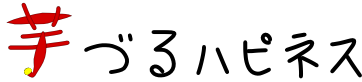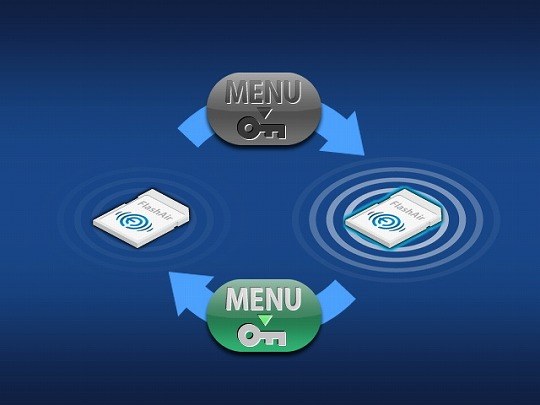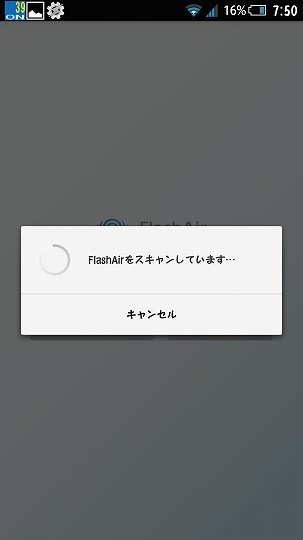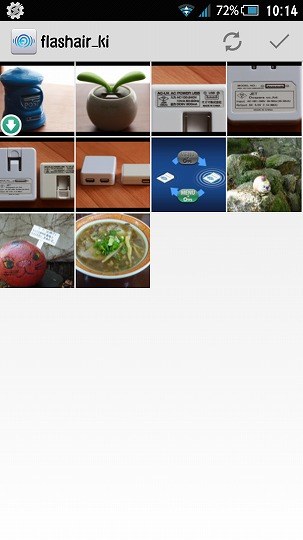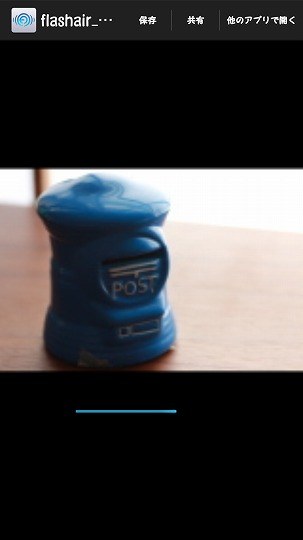以前、東芝のFlashAirというSDカードを購入しました。
このSDカードは、Wifi機能が付いており、SDカード内のデータをWifiを使って、スマホやPCで閲覧したりダウンロードできます。
カメラにこのSDを差すことで、カメラにWifi機能が付いたかのように使えます。
私は、外で一眼レフカメラで撮った写真をスマホへ転送して、スマホからFacebookやTwitterなどに投稿するときに使っています。
専用のカメラの方が、スマホのカメラより断然キレイなので、せっかくアップするのだからキレイな方をと。
当初、あまり使い勝手が良くなかったのですが、ちょっと前にアプリがアップデートされたら便利なカードに化けました。
便利ですのでご紹介します。
なぜFlashAirを選んだか
まず、同じような機能を持つSDカードにEye-fiもあります。
Eye-fiは、撮った写真を全てスマホやPCに自動転送や自動アップロードするもの
FlashAirは、撮った写真をスマホやPCで選んで転送するもの
ざっくりですが、このような違いがあります。
私は、写真を撮るときに、設定や画角な変えて、ブレのない写真を数打てば当たる戦法でたくさん撮って、不要な写真は背面モニターでざっくりと選んで消しています。
そのためEye-fiだと、たくさんの不要な写真も転送されてしまい、貴重なカメラのバッテリーを浪費してしまうので、必要な時に必要な写真だけ転送できるFlashAirを選びました。
信頼の東芝製ですし。
なおEye-fiでも写真を選んで転送できるようですが、カメラ側で選ぶ仕様のため使いにくいようです。
FlashAirは、アプリやブラウザで写真一覧を見れ、そこから選ぶため具合いが良いです。
FlashAirの使い方(Androidアプリ使用)
転送するときの手順としては、カメラの電源を入れて、この画像をカメラの機能のプロテクトを外すと、FlashAirのWifiがOnになります。(設定でカメラ電源Onで直にWifiをOnにすることもできます)
私は、スマホでは純正アプリを使ってます。
アプリを起動すると、自動的にFlashAirに接続してくれて、アプリを終了すると元の接続に復帰してくれるので便利です。
(直前に家のネット用Wifiを使っていた場合も、終了すると自動でまた家のWifiに接続する)
この画面で6秒ぐらい待つと接続されます。
すると、このような画面になります。
これはサムネイル表示モードです。写真のみ表示してくれます。
ちなみに、一覧中の左上の写真にある矢印マークは、スマホへ保存済ということを示しています。
写真を選ぶと大画面になり、詳細表示するためダウンロードが開始されます。
完了するまでは、ちょっとぼやけた写真です。完了まで4MBで2秒くらい掛かります。
(FlashAirとスマホの距離による)
写真したの青いバーがダウンロード進捗です。
完了すると写真詳細表示になりました。キレイに表示されます。
上部の保存でスマホに保存。
共有により、Twitterなどのアプリに共有できますので、簡単にキレイな写真を投稿できます。
サムネイル表示モード以外にもフォルダ表示モードへ切替もできます。
フォルダ表示だと、このような感じです。
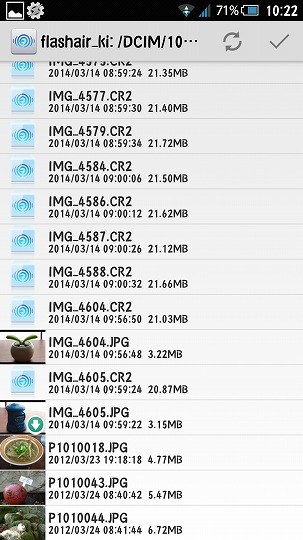
フォルダ表示モードだと、写真以外のファイル(例えばPDFやtxtなど)も表示されます。
上のスクリーンショットだと、写真のRAWファイル(.CR2)が表示されてます。
写真以外のファイルも端末に保存したり、そのファイルを開けるアプリがあれば閲覧できます。
ちなみに、PCのSDカードリーダーに挿しても、上記のような機能が使えます。
今後も注目!
ユーザーによるアプリ開発もできます。
東芝も積極的に情報を公開してるようなので、今後、更に便利なアプリが出てくるかもしれません。
現在でも、AndroidやiPhoneで使える純正以外のアプリが多々出ています。
写真以外のデータも扱えるので、カメラ以外で便利に使えるナイスアイデアのアプリも登場するかもしれません。
自分で開発は到底できないので、他力本願ですが、今後が楽しみです。